The Blue Snowball iCE är en av de enklaste USB-mikrofonerna att använda för streaming, podcasting och onlinesamtal. Det är plug-and-play, så att du kan få skarpt, klart ljud utan att installera extra drivrutiner. Så här ställer du in och finjusterar din Snowball iCE på Windows eller macOS för bästa ljudkvalitet.
1) Kontrollera vad som följer med i kartongen
Se till att ditt mikrofonpaket innehåller allt du behöver innan du börjar. Du bör hitta Blue Snowball iCE-mikrofonen, ett stativ och en USB-kabel. Om någon del saknas, byt ut den innan installationen för att undvika instabilitet eller anslutningsproblem.
2) Montera och placera mikrofonen
Fäst stativstativet
Placera stativet på en plan yta och skruva fast mikrofonen tills den sitter fast. Håll mikrofonen cirka 6–8 tum från munnen för att bibehålla en naturlig ton samtidigt som du undviker distorsion.

Justera vinkeln för bästa upptagning

Luta mikrofonen något uppåt mot ditt ansikte. Detta hjälper till att fånga en tydlig signal och minimerar rumsbrus. Kom ihåg att framsidan med den blå logotypen ska vara vänd mot dig för korrekt ljudupptagning.
3) Anslut mikrofonen till din dator
Använd den medföljande USB-kabeln
Anslut ena änden av USB-kabeln till mikrofonen och den andra till en direkt USB-port på din dator. Undvik att använda USB-hubbar, eftersom de ibland kan orsaka problem med ström eller igenkänning.
Vänta på automatisk installation
Både Windows 10/11 och macOS installerar automatiskt de nödvändiga drivrutinerna. Vänta några sekunder tills ditt system känner igen Blue Snowball iCE och bekräftar att den är redo att användas.
4) Ställ in Blue Snowball iCE som din inmatningsenhet
I Windows 10 eller 11
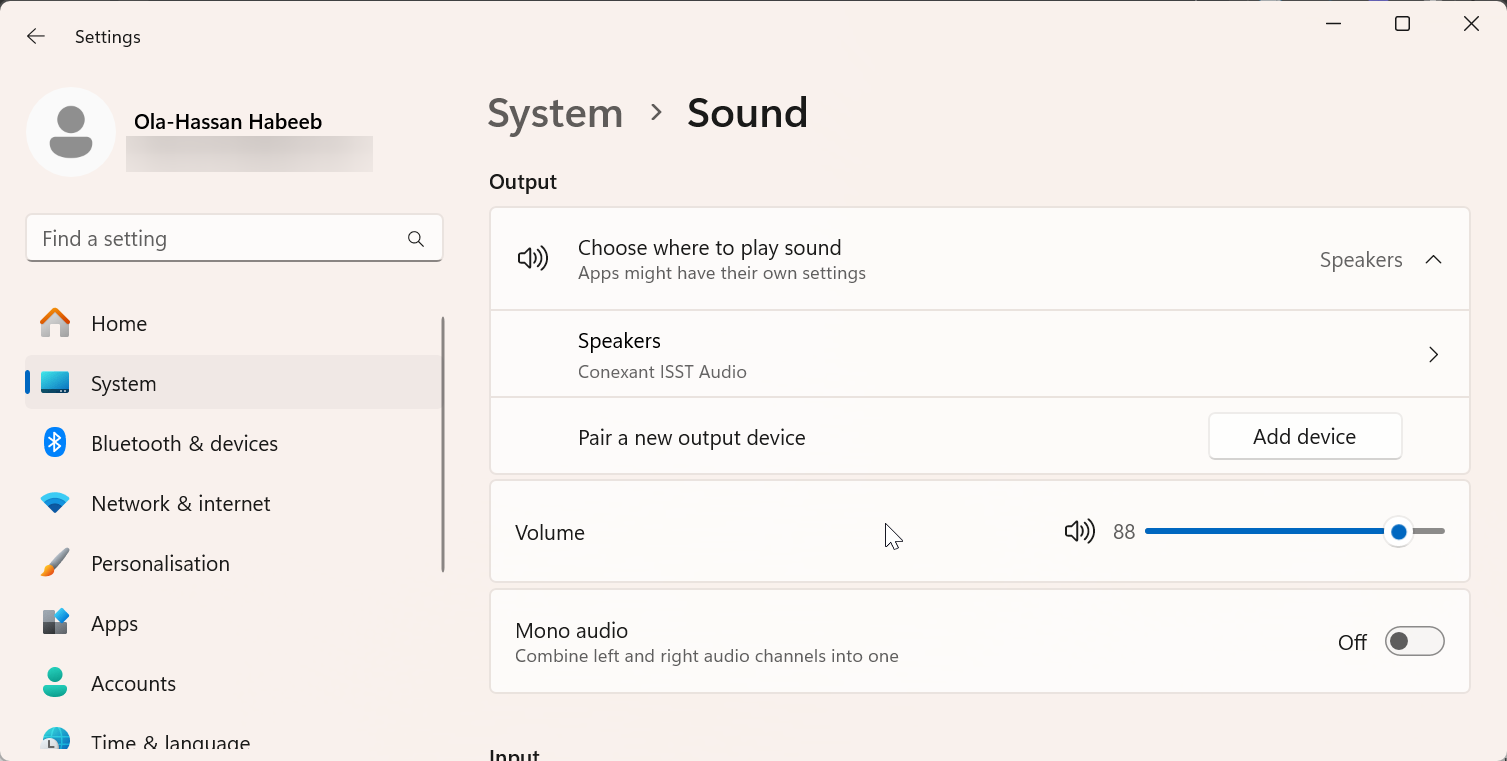
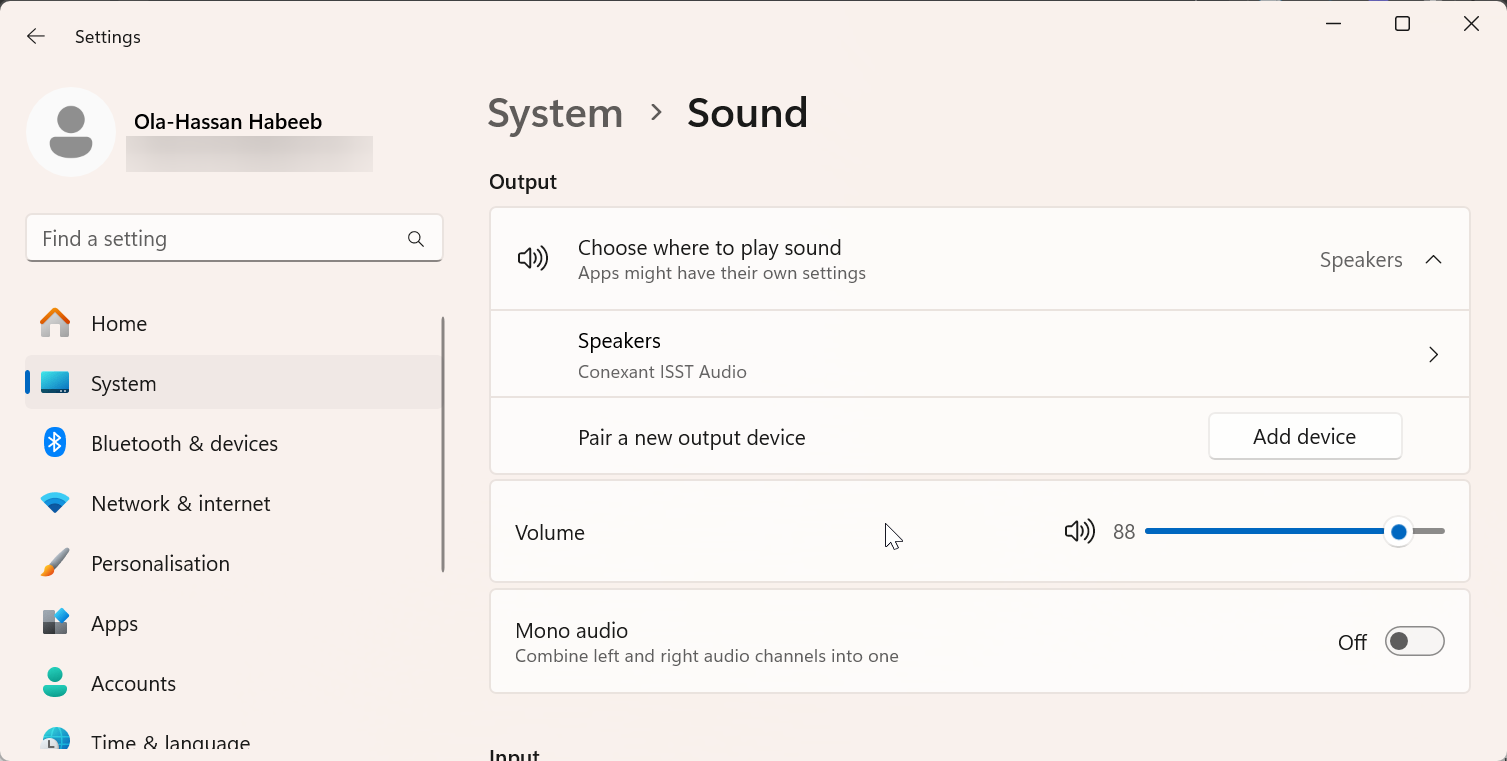
Öppna Inställningar > System > Ljud och leta efter avsnittet Input. Välj Blue Snowball iCE från rullgardinsmenyn. Tala in i mikrofonen för att testa dina nivåer – ingångsfältet bör flyttas när det upptäcker din röst.
På macOS
Gå till Systeminställningar > Ljud > Ingång och välj Blue Snowball iCE som ingångskälla. Justera skjutreglaget för ingångsvolymen så att din röst förblir tydlig men inte toppar i den röda zonen.
5) Testa och justera ljudnivåer
Använd inspelningsprogram
Öppna ett gratisverktyg som Audacity eller din föredragna DAW. Tala normalt och övervaka nivåerna. Sikta på toppar precis under det maximala intervallet för att undvika klippning samtidigt som volymen hålls stark och konsekvent.
Lyssna på uppspelningen
Spela upp din testinspelning för att kontrollera ljudets klarhet. Om din röst låter dämpad eller avlägsen, flytta mikrofonen närmare eller justera dess vinkel. Om det är för högt eller förvrängt, sänk ingångsförstärkningen något.
6) Optimera för streaming eller samtal
Konfigurera i appar
Öppna din streaming-eller samtalsapp-som OBS, Discord eller Zoom-och gå till ljudinställningar. Ställ in Blue Snowball iCE som standardinmatningsenhet. Aktivera alla inbyggda brusreducerings-eller ekodämpningsalternativ som är tillgängliga i varje app.
Använd rätt mikrofonteknik direkt i p-mikrofonen, inte i den främre mikrofonen
tillbaka. Håll rösten stadig och undvik att röra vid mikrofonen eller stativet under inspelning för att minska vibrationer och hanteringsbrus.
7) Åtgärda vanliga Blue Snowball iCE-problem
Micken upptäcktes inte: Om mikrofonen inte känns igen, prova en annan USB-port eller-kabel. På Windows, gå till Sekretess > Mikrofon och se till att appåtkomst är tillåten. Starta om datorn om problemet kvarstår. Ljudet för tyst eller förvrängt: Sänk ingångsvolymen och håll ett konstant avstånd från mikrofonen. Att tala för nära eller för högt kan orsaka förvrängning. Se till att du använder den främre sidan för inspelning. Eko eller bakgrundsljud: Spela in i ett tyst utrymme eller lägg till ett popfilter och skumvindruta. Stäng av rumsfläktar eller bakgrundsenheter som kan skapa omgivningsljud.
Tips för bästa ljudkvalitet
Använd ett popfilter för att minska plosiva ljud. Spela in i ett mindre rum för att minimera ekot. Inaktivera systemljudförbättringar för renare infångning. Placera mikrofonen på ett stötfäste om du flyttar skrivbordet ofta.
Sammanfattning av stegen
Packa upp och montera din mikrofon på stativet. Anslut USB-kabeln till din PC eller Mac. Välj Blue Snowball iCE som inmatningsenhet. Justera förstärkningen och testa dina inspelningsnivåer. Konfigurera mikrofonen i dina streaming-eller samtalsappar. Felsök vanliga upptäckts-eller kvalitetsproblem.
Slutsats
Det tar bara några minuter att installera din Blue Snowball iCE. När den väl är korrekt placerad och kalibrerad levererar den tydligt ljud i sändningskvalitet för samtal, inspelningar eller strömmar. Med enkla justeringar och bra mikrofonteknik låter du professionell på vilken plattform som helst.

